Bonjour les amis. Comment installer un système d'exploitation est toujours une tâche que nous devons savoir pour mieux effectuer notre travail. Alors, dans cet article, je vais vous montrer comment installer Debian 11. Le processus se fera dans une machine virtuelle et il sera guidé.
Debian 11 est la dernière version de ce système d'exploitation populaire qui prétend être universel. C'est-à-dire qu'il est aussi robuste dans un bureau que dans un serveur, et grâce au grand nombre de packages disponibles, nous ne manquerons de rien de plus.
Alors, allons-y.
Installer Debian 11
Avant de commencer
La première chose à faire est de visiter le site Web de Debian et de télécharger l'image ISO correspondante. Si vous avez une vitesse Internet rapide, vous voudrez probablement le NetImage. Quoi qu'il en soit, vous avez beaucoup d'options.
Ensuite, vous devez créer un périphérique amorçable avec cette image. Le processus est assez simple grâce à des outils comme Etcher. Donc, une fois que vous l'avez, nous pouvons commencer.
Premières étapes de l'installation
Lorsque vous démarrez l'image de démarrage, vous verrez le menu suivant.
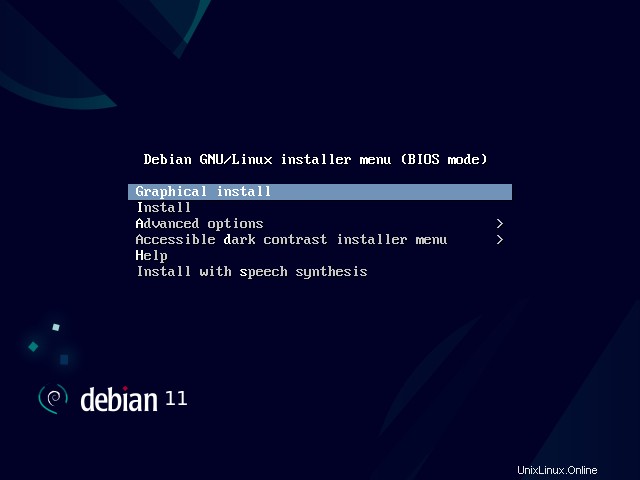
Ce menu nous permet de lancer l'installation graphiquement ou non. De plus, vous aurez d'autres options avancées.
Il n'y a pas beaucoup de différence entre le choix de l'installation graphique ou le Installer option. Dans ce cas, j'ai choisi ce dernier.
Vous verrez alors l'écran de sélection de la langue de l'installateur et du système.
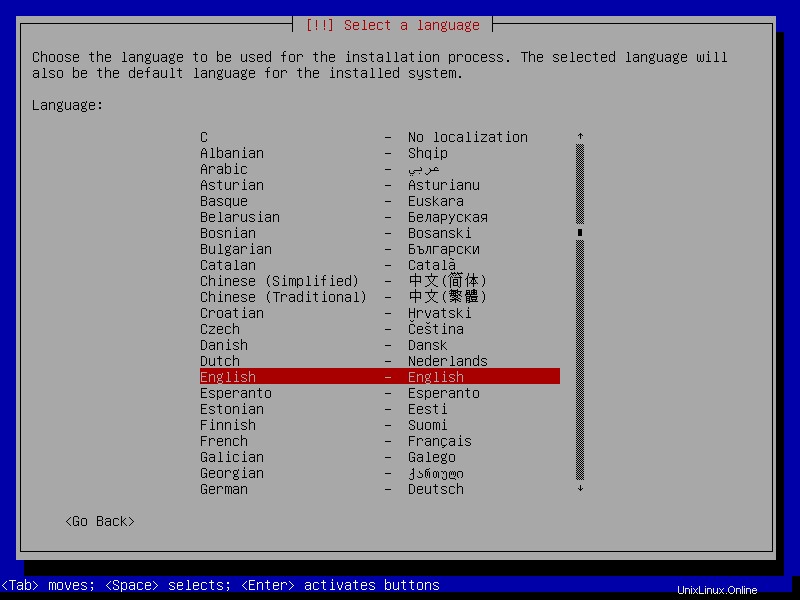
Comme Debian est disponible dans de nombreuses langues grâce à l'excellent travail de la communauté, vous ne devriez avoir aucun problème à trouver votre langue. Faites défiler avec les touches fléchées et sélectionnez-le en appuyant sur Entrée .
Choisissez maintenant votre région. Ceci permet de définir correctement le fuseau horaire du système.
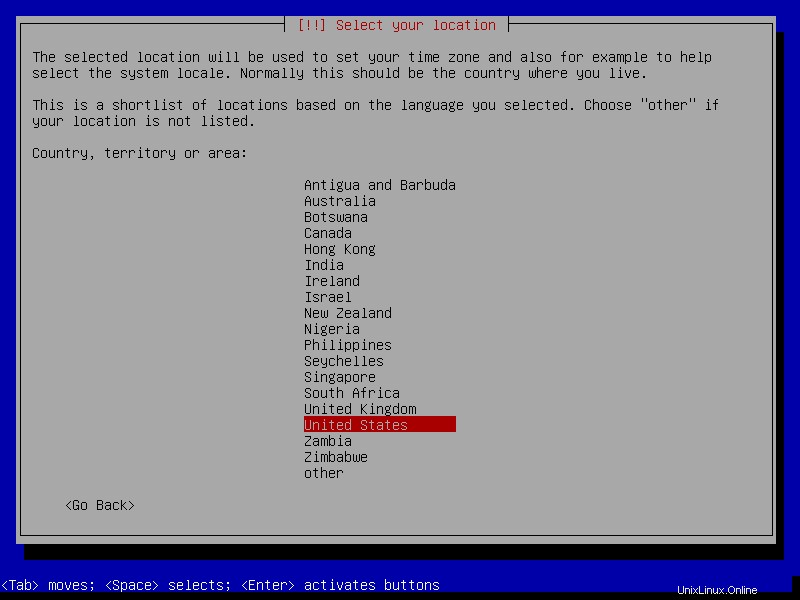
Ensuite, il est temps de définir la langue et la disposition de votre clavier. Comme pour les écrans précédents, les options sont nombreuses et vous ne devriez avoir aucun mal à trouver la vôtre.
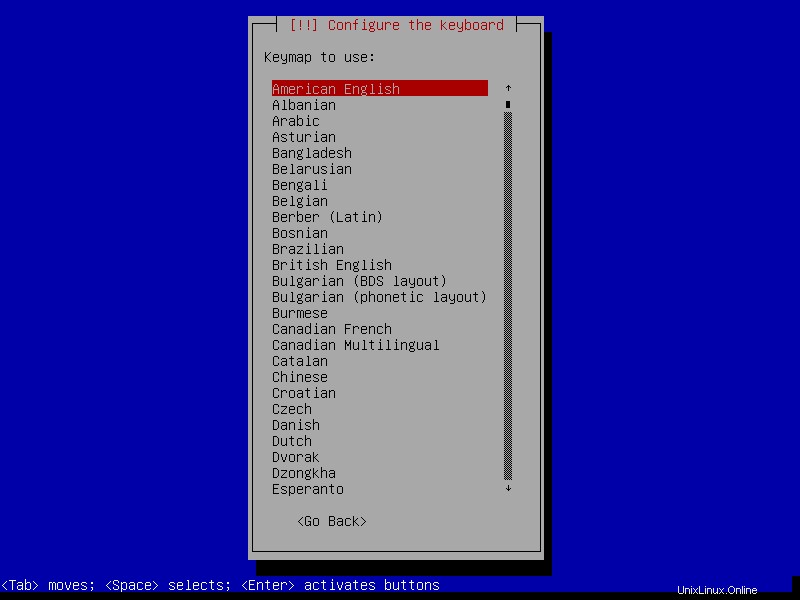
Ensuite, vous devez définir le nom d'hôte de l'ordinateur.
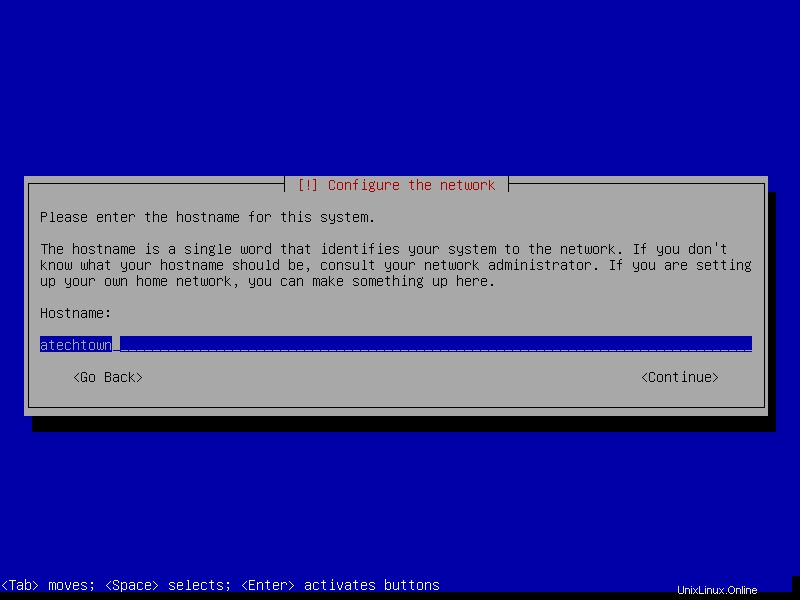
Et le nom de domaine. Bien sûr, cela dépendra beaucoup de la façon dont vous utilisez Debian. Sur le bureau, vous pouvez laisser ce champ vide.
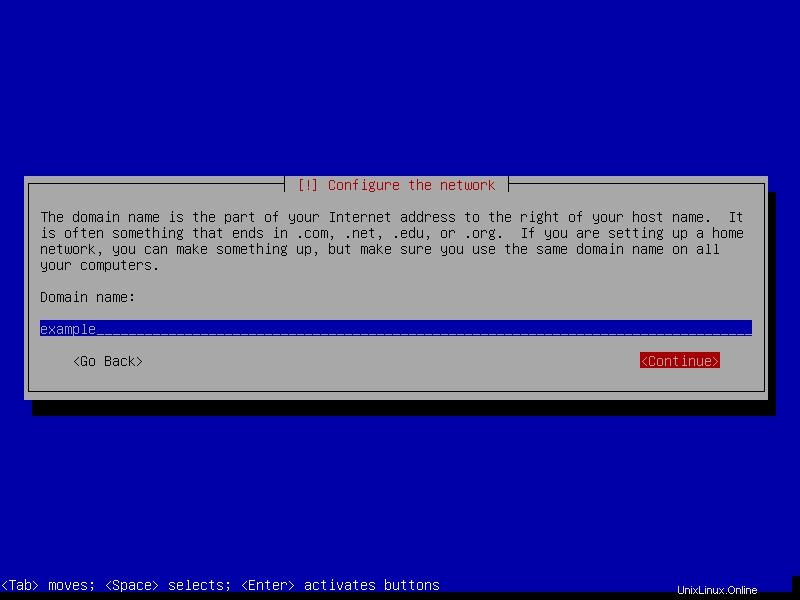
Vous devez maintenant définir un mot de passe pour l'utilisateur root. Ce mot de passe doit être secret et fort.
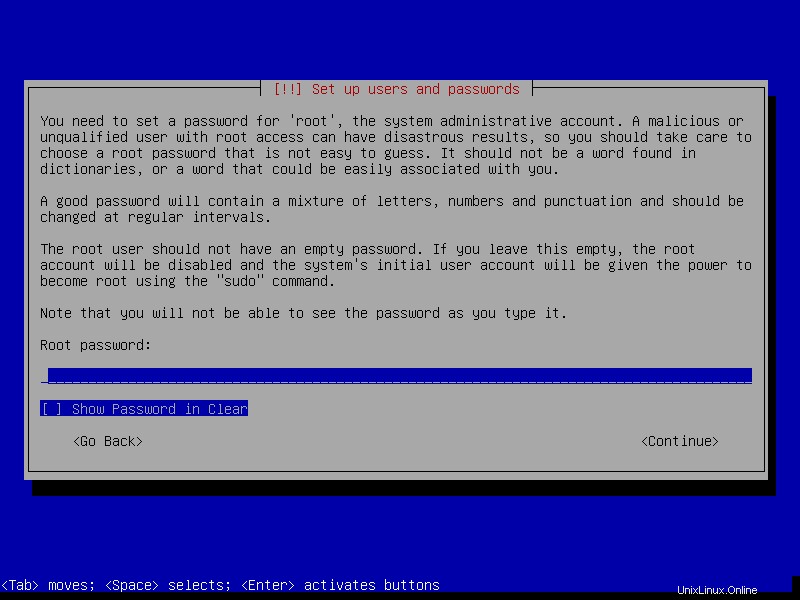
Après l'avoir confirmé, vous devez créer un nouvel utilisateur. Tout d'abord, le vrai nom de l'utilisateur.
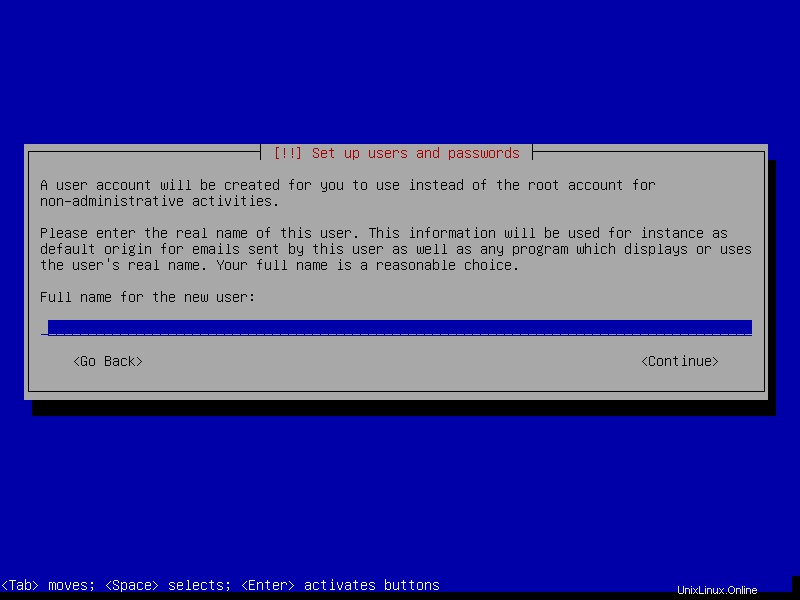
Définissez maintenant le nom d'utilisateur
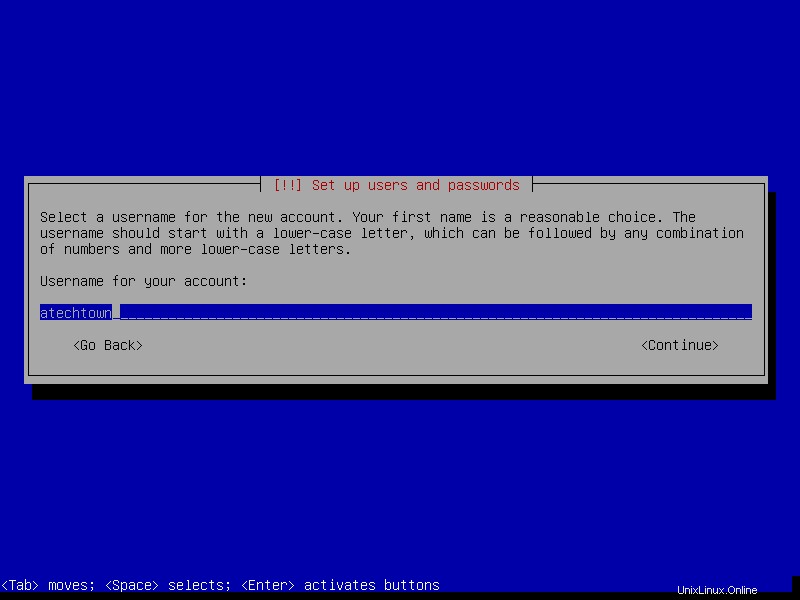
Et puis le mot de passe du nouvel utilisateur.
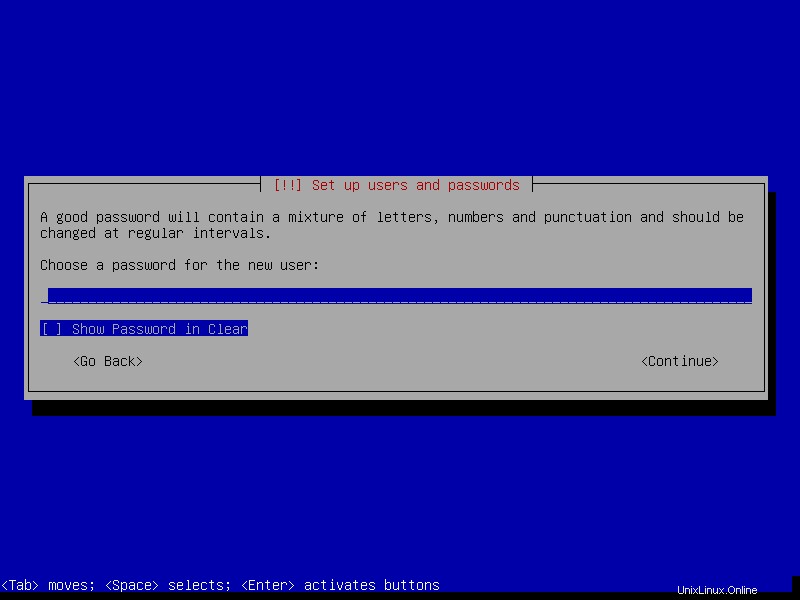
Après cela, réglez l'horloge.
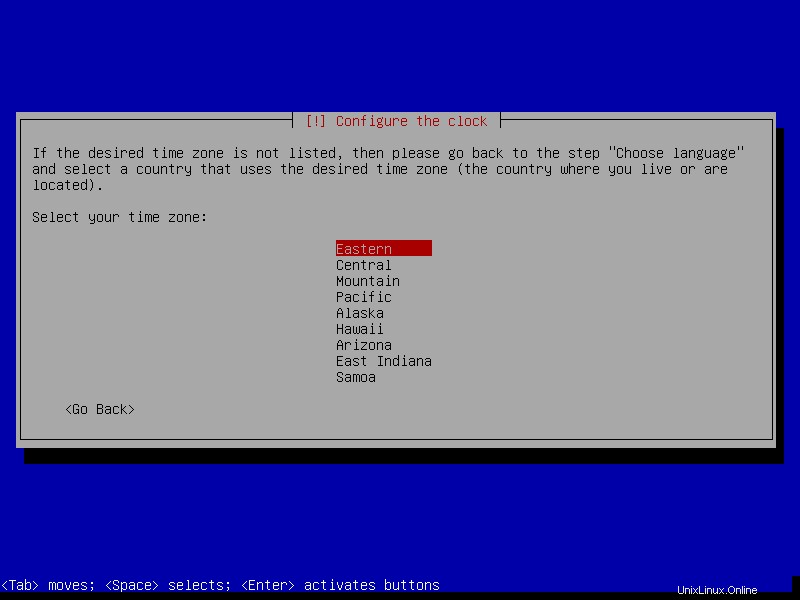
Vient ensuite le disque dur.
Préparation du disque dur
Le processus le plus compliqué de tous est de travailler avec le disque dur. Si vous souhaitez utiliser Debian uniquement, choisissez simplement la première option et suivez les instructions. Il n'y a aucun problème ici.
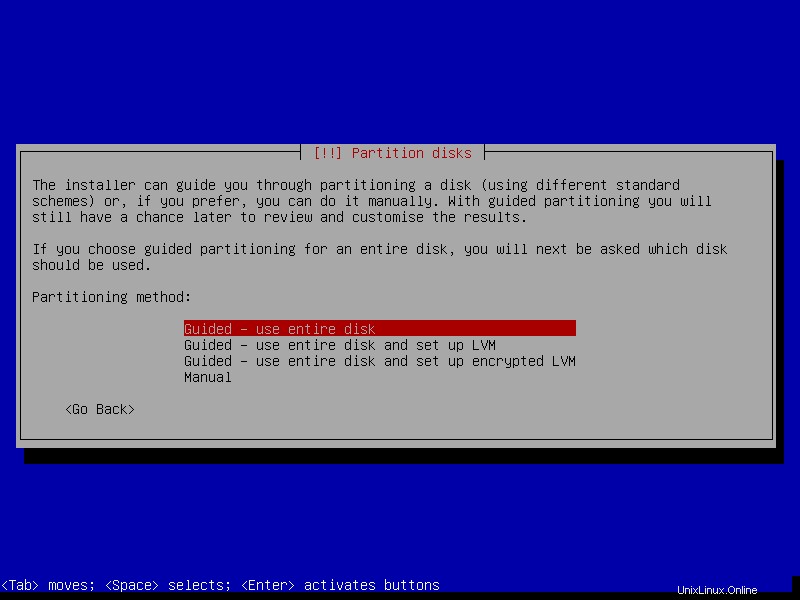
Mais vous pouvez préparer le disque manuellement.
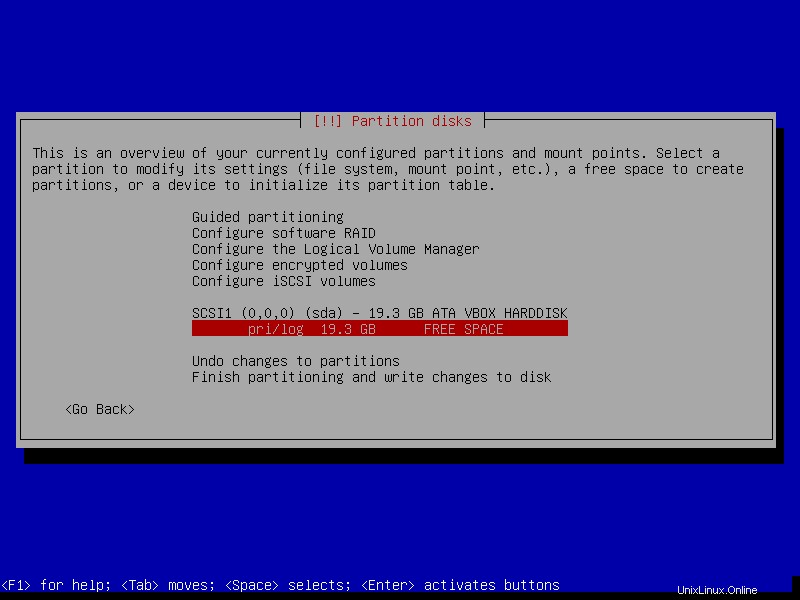
Ensuite, vous pouvez voir le disque et l'espace libre sur le disque dur. Sélectionnez-le et appuyez sur Entrée .
Ensuite, vous verrez un écran où vous pourrez créer une nouvelle partition…,
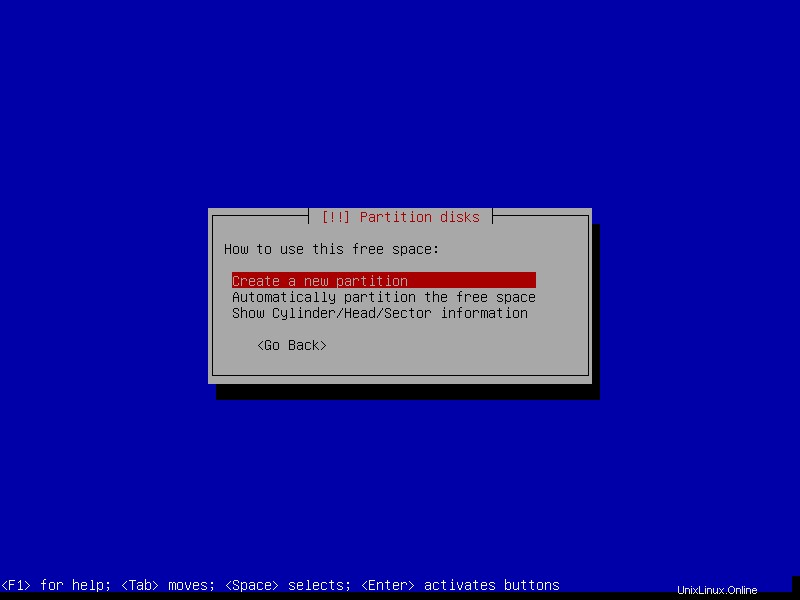
Définissez la taille de la partition.
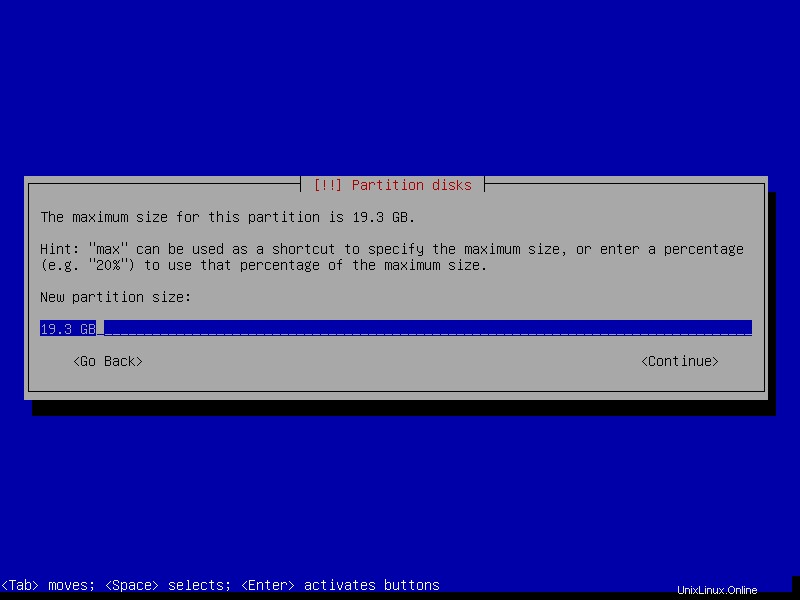
Après cela, choisissez le type de partition que vous créez.
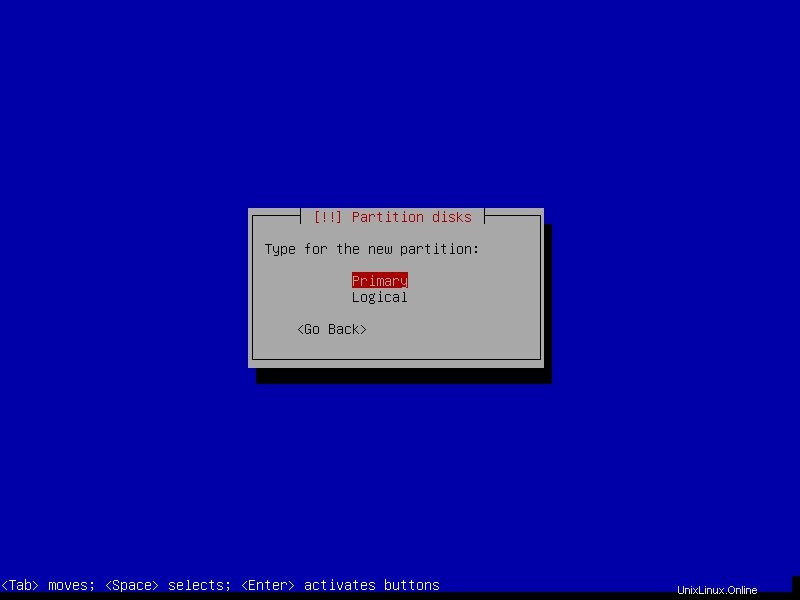
Vous verrez maintenant les options de partition. Dans la zone Utiliser comme section, vous pouvez modifier le type de système de fichiers. Dans Point de montage définir où sera la partition. / fait référence à la racine du système.
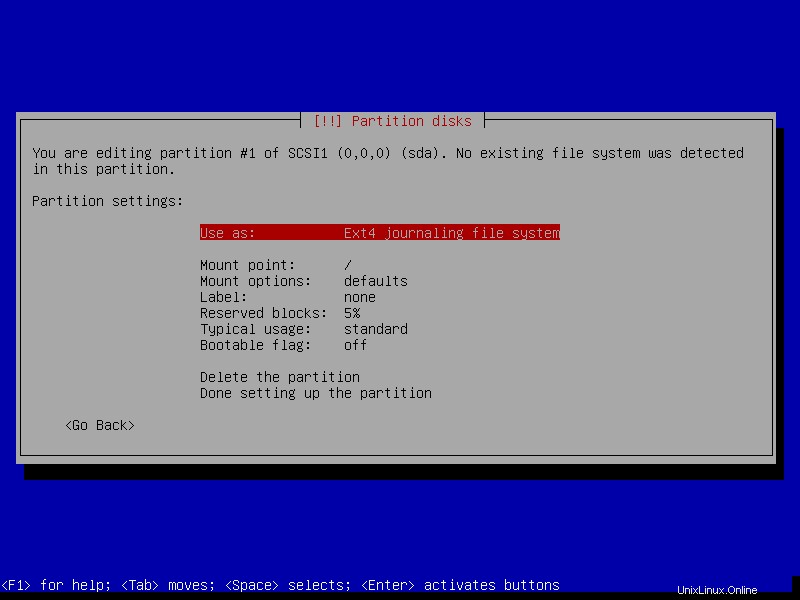
Lorsque vous êtes prêt, vous pouvez choisir Terminer la configuration de la partition .
Cela ressemblera à ceci
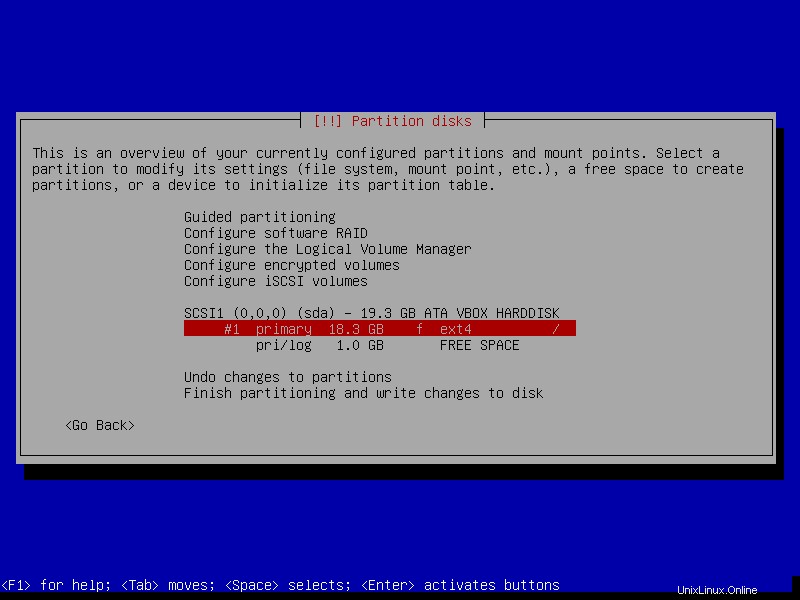
Vous devez maintenant créer une partition de swap. Bien que sur les systèmes disposant de 16 Go ou plus, ce n'est pas aussi nécessaire.
Le processus est similaire, sélectionnez-le, créez une partition logique et sous utiliser comme choisissez Zone d'échange .
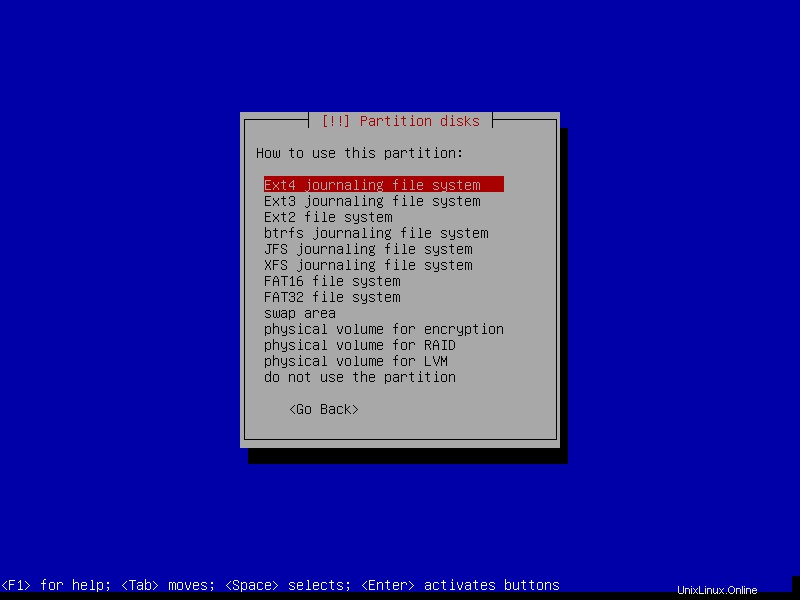
définissez la taille et une fois créé, le disque ressemblera à ceci
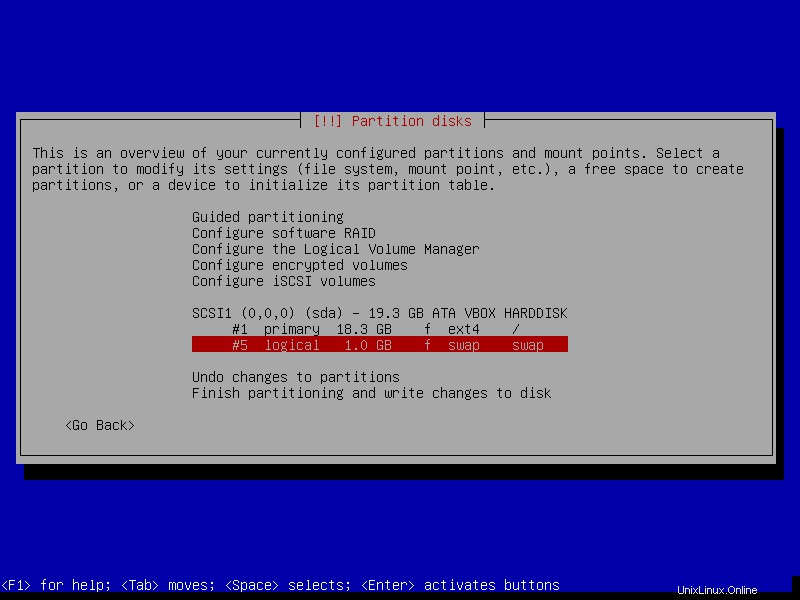
Terminez le processus avec le disque dur.
Confirmez les modifications. En sélectionnant Oui les modifications ne peuvent pas être annulées.
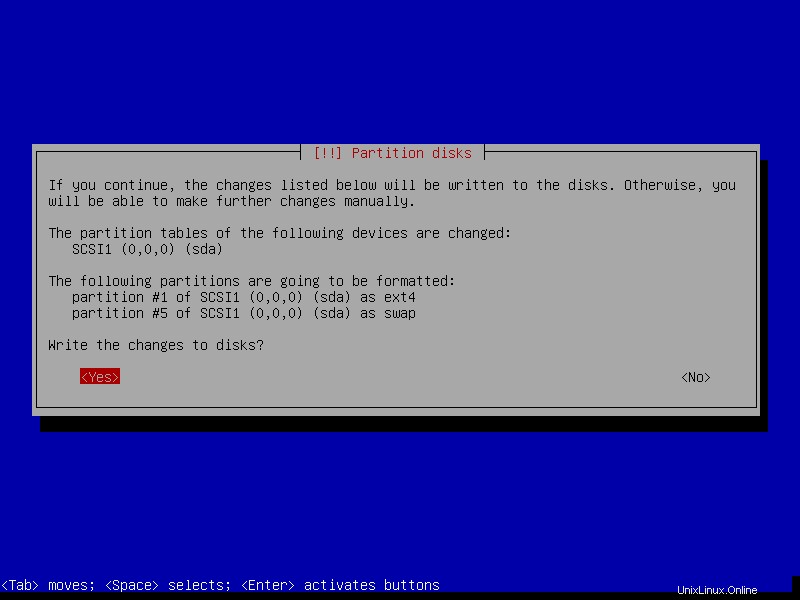
Installer Debian 11 – Dernières étapes
L'installation du système de base va maintenant commencer. Puisque nous utilisons une image netinstall, nous serons invités à configurer un miroir Debian. Choisissez celui le plus proche de vous.
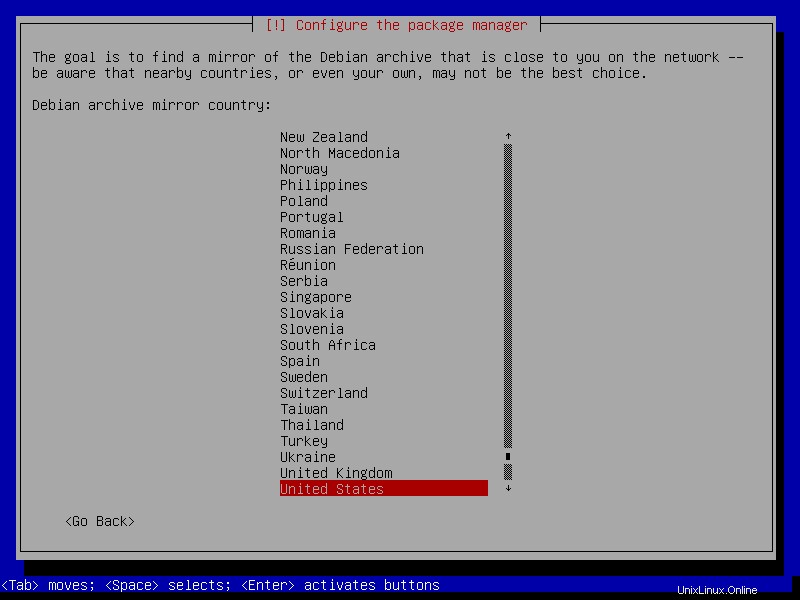
Lorsque les informations du référentiel de configuration APT sont chargées, vous verrez cet écran
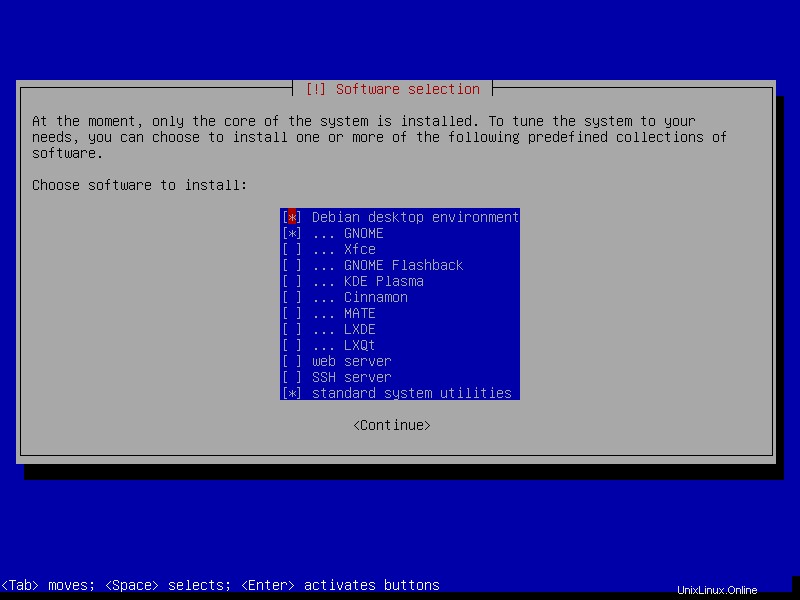
Sur cet écran, vous pouvez choisir ce que vous voulez installer dans Debian. Par défaut, Environnement de bureau Debian et utilitaires système standard sont cochés car il est supposé être une installation de bureau, mais vous pouvez choisir un autre environnement ou ne pas en installer du tout, ce qui est recommandé pour les serveurs.
L'ensemble du processus de téléchargement et d'installation commencera et il ne vous restera plus qu'à installer le grub sur cet écran.
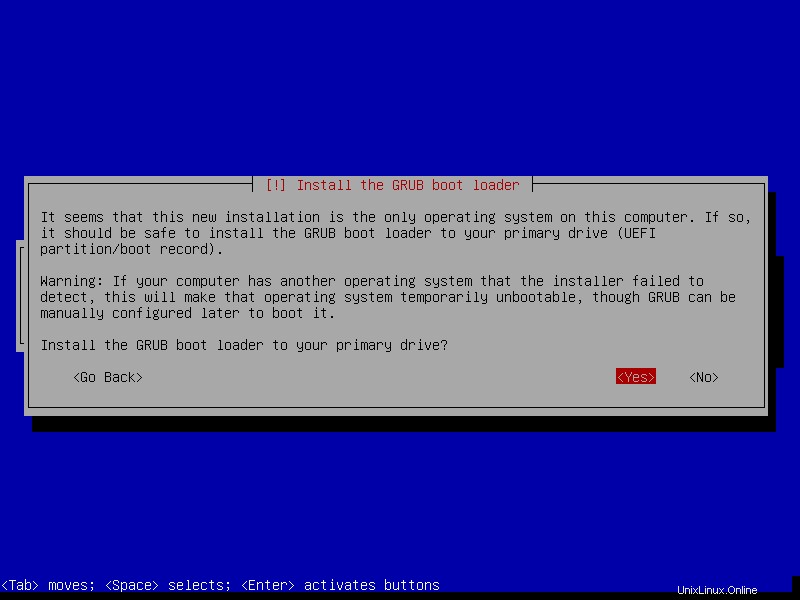
Et installez-le sur la partition ou le disque
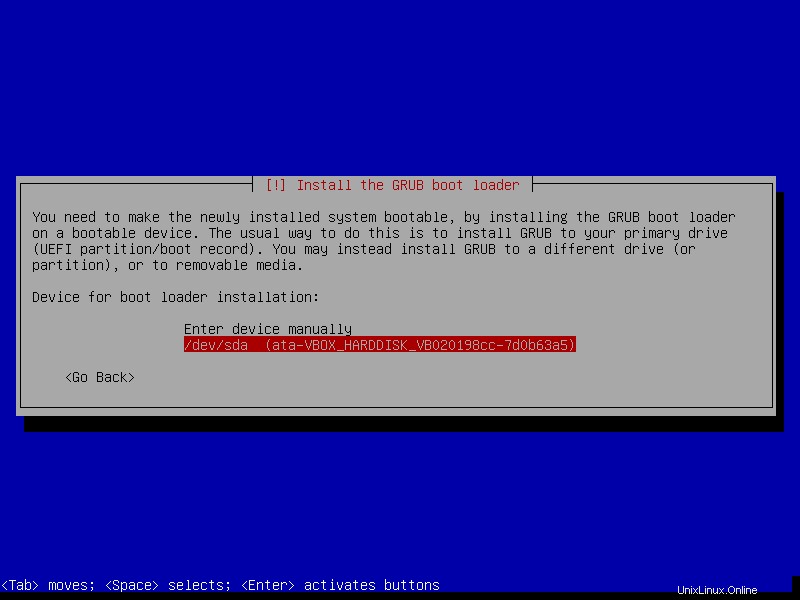
Vous verrez alors un message indiquant que l'ensemble du processus a réussi et qu'il ne reste plus qu'à redémarrer le système.
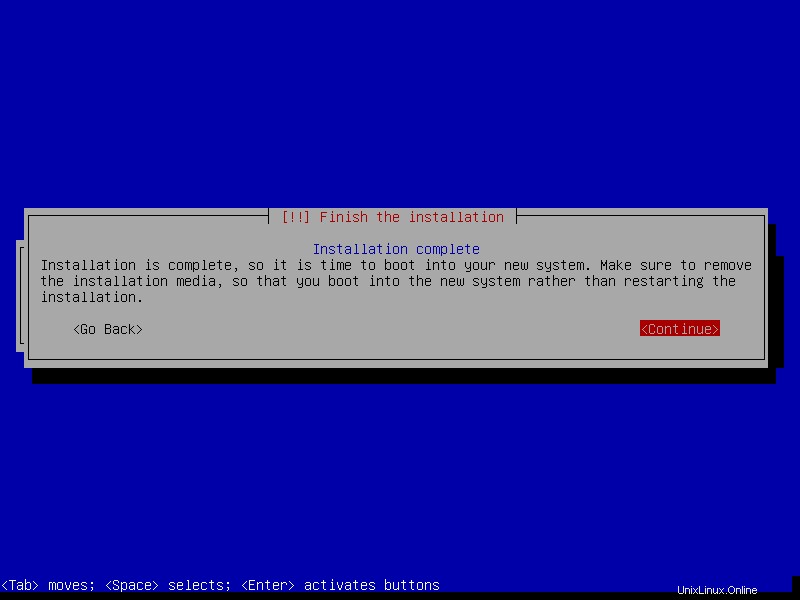
Et profitez de votre toute nouvelle Debian 11.
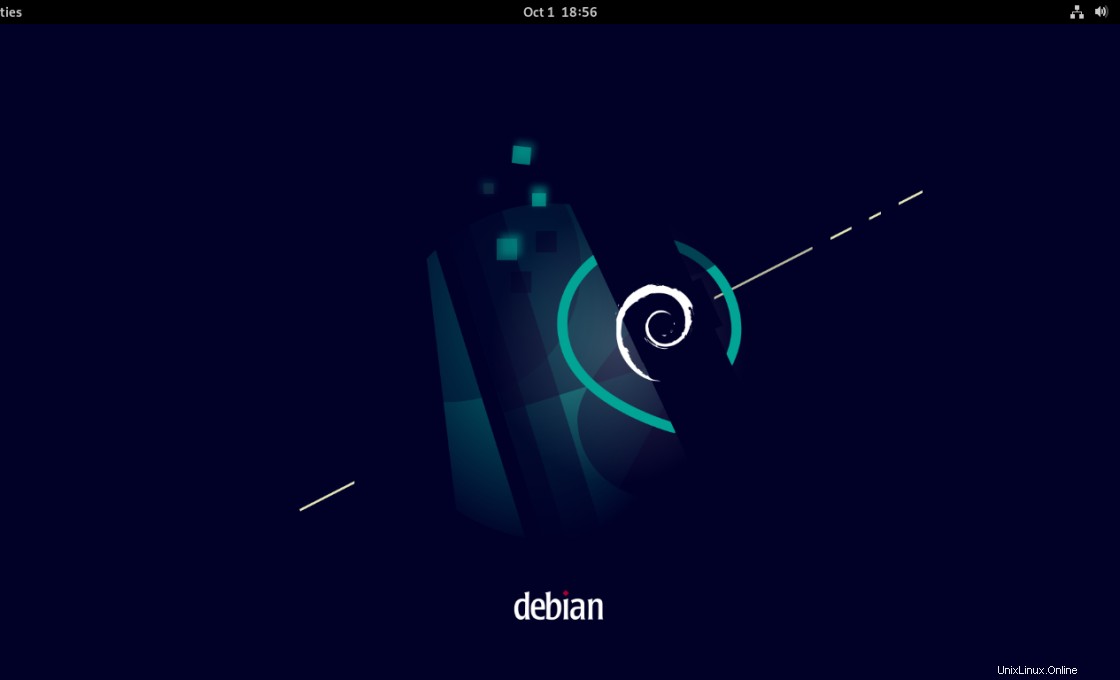
Conclusion
Debian est l'une des meilleures distributions Linux et dans cet article, vous avez appris à l'installer à partir de zéro. Le processus n'est pas très différent des autres distributions, mais cela demande un peu de pratique. En revanche, il est conseillé d'exécuter le processus sur une machine virtuelle avant de le faire sur l'ordinateur.